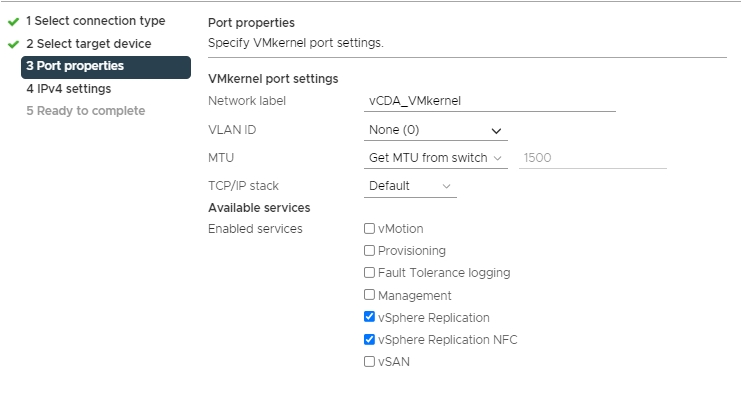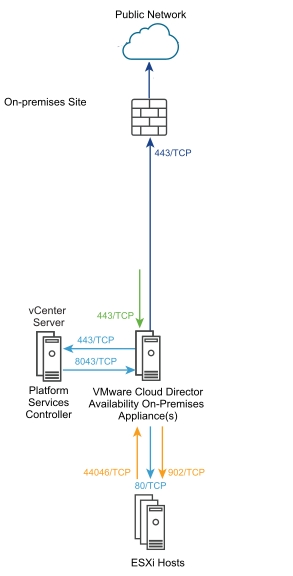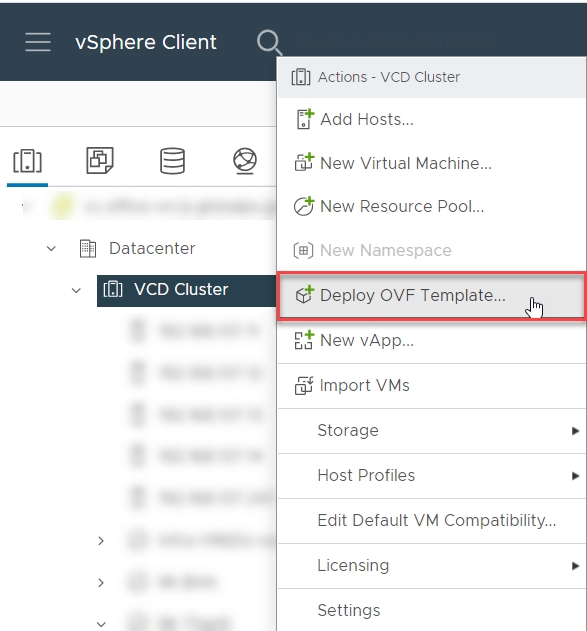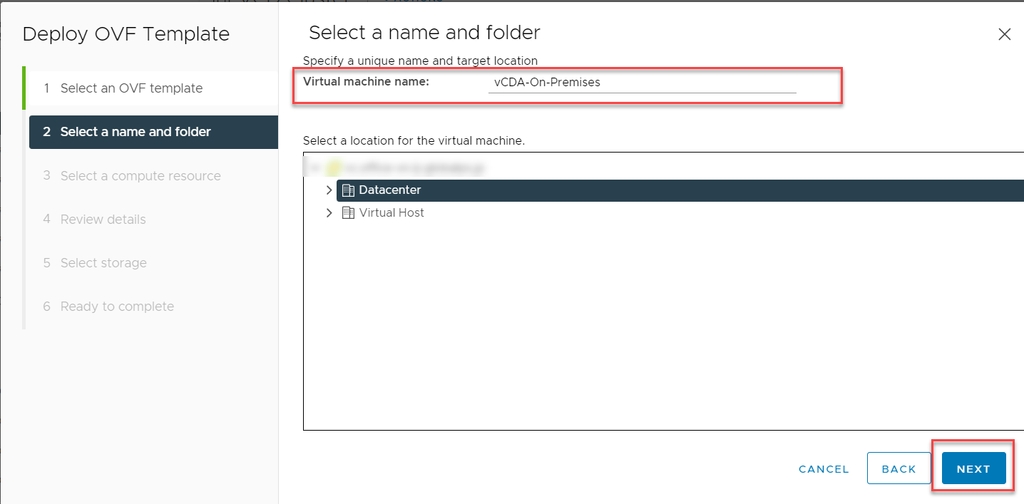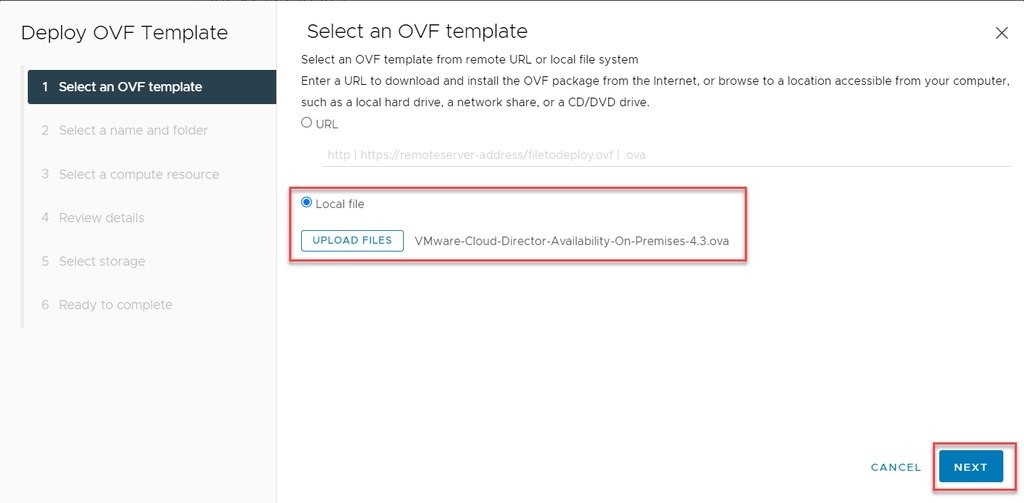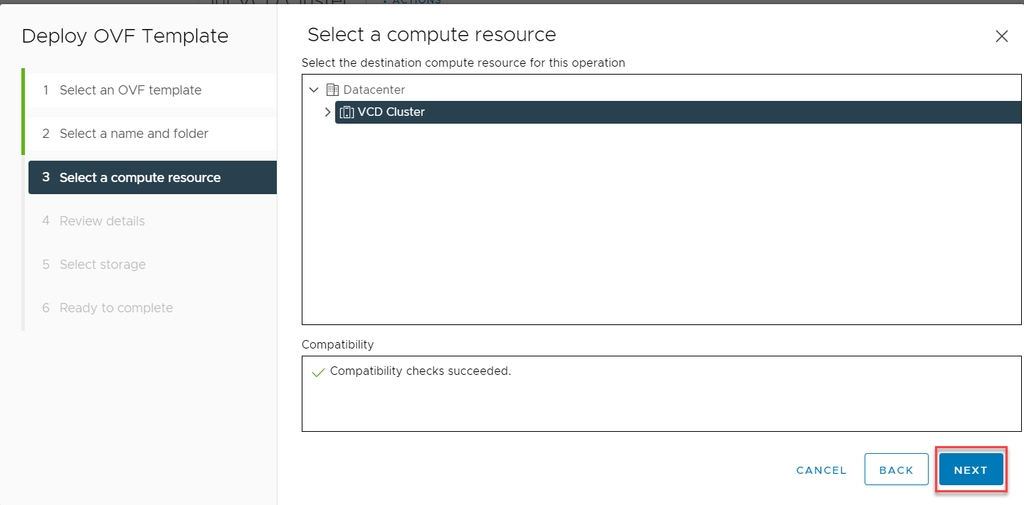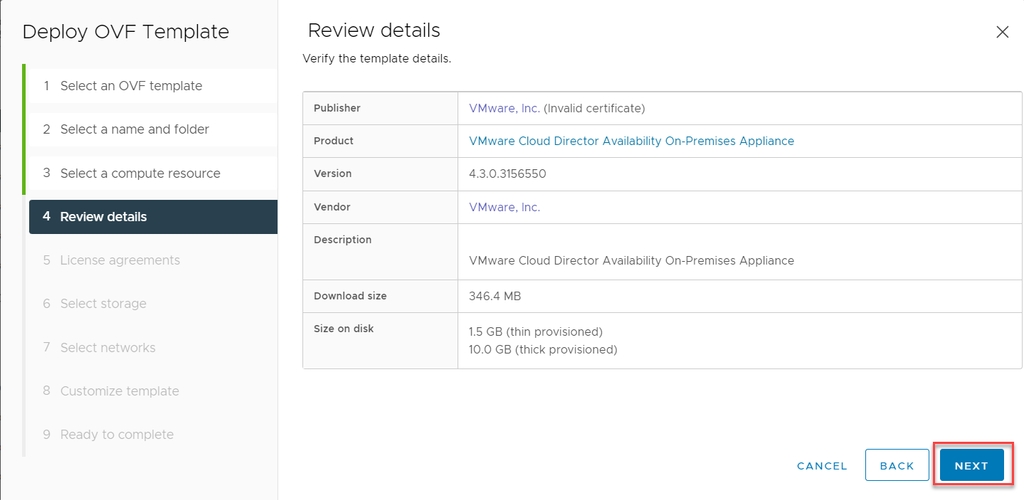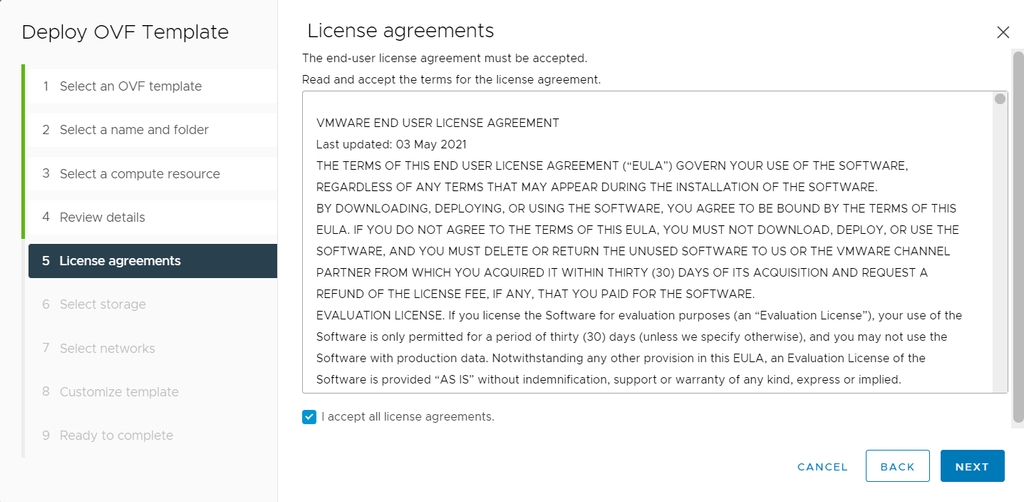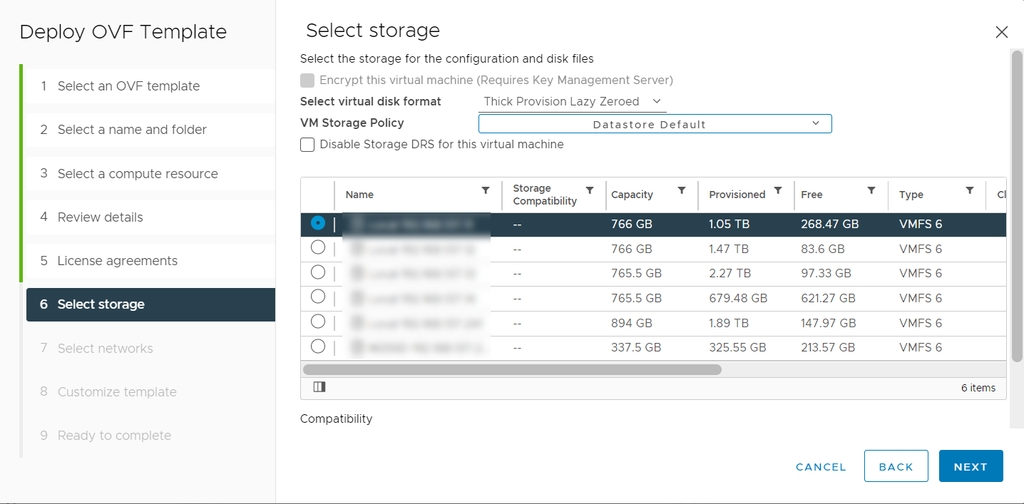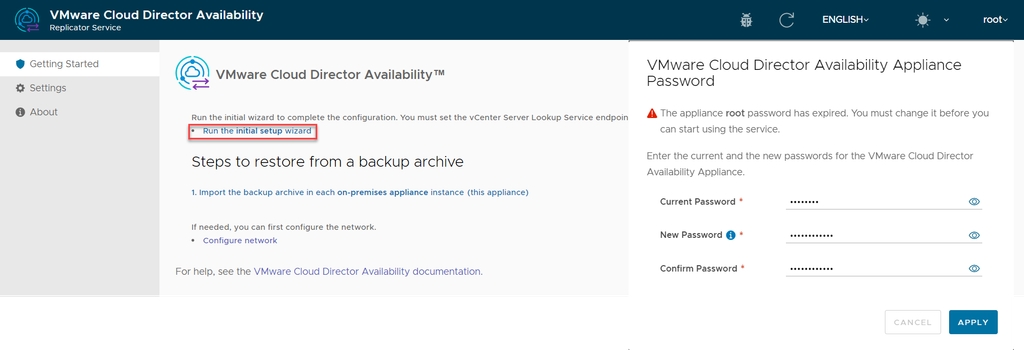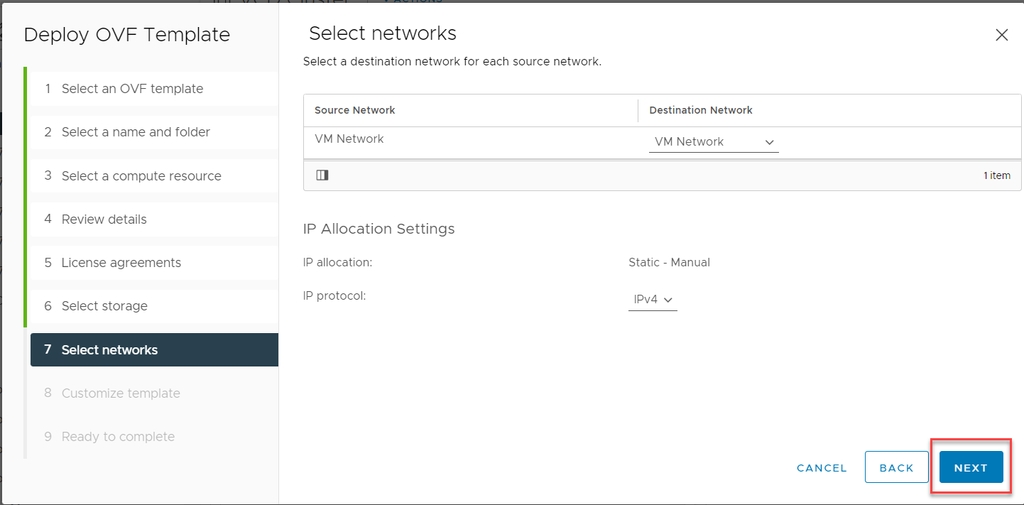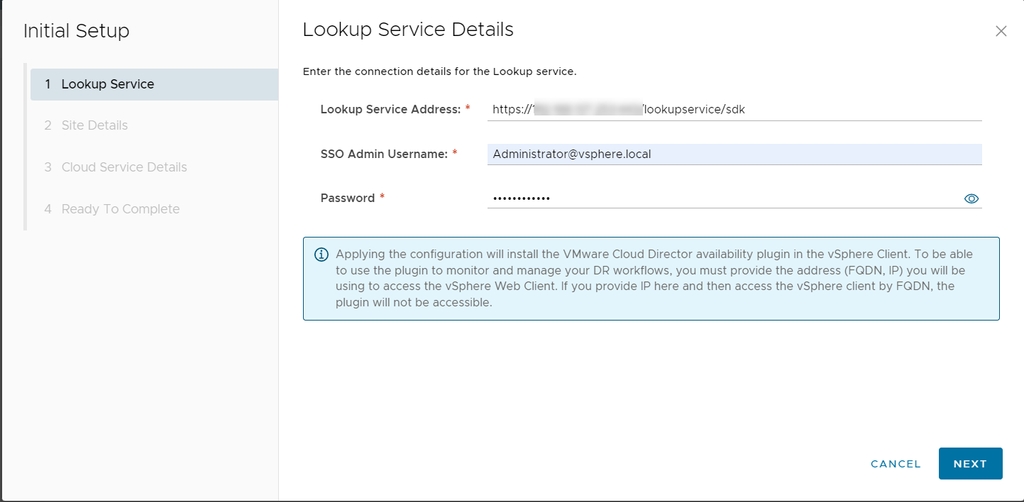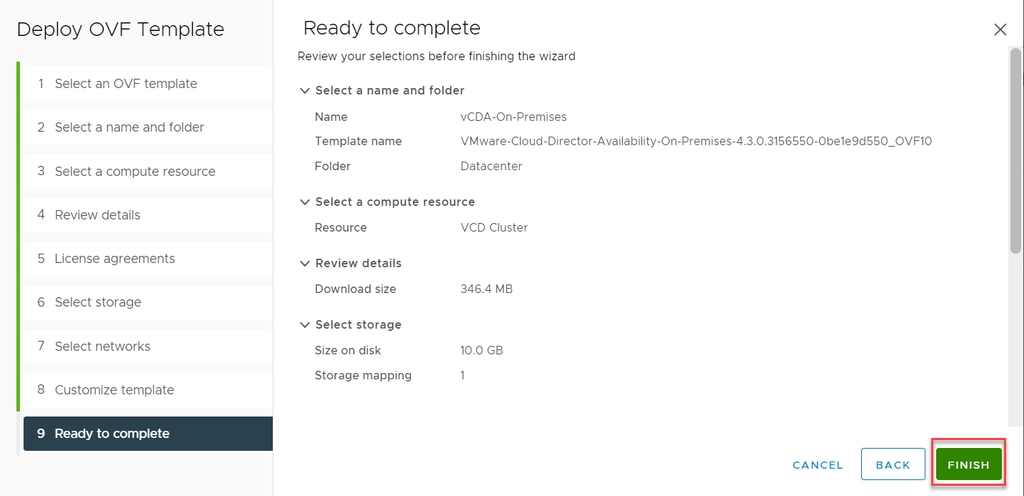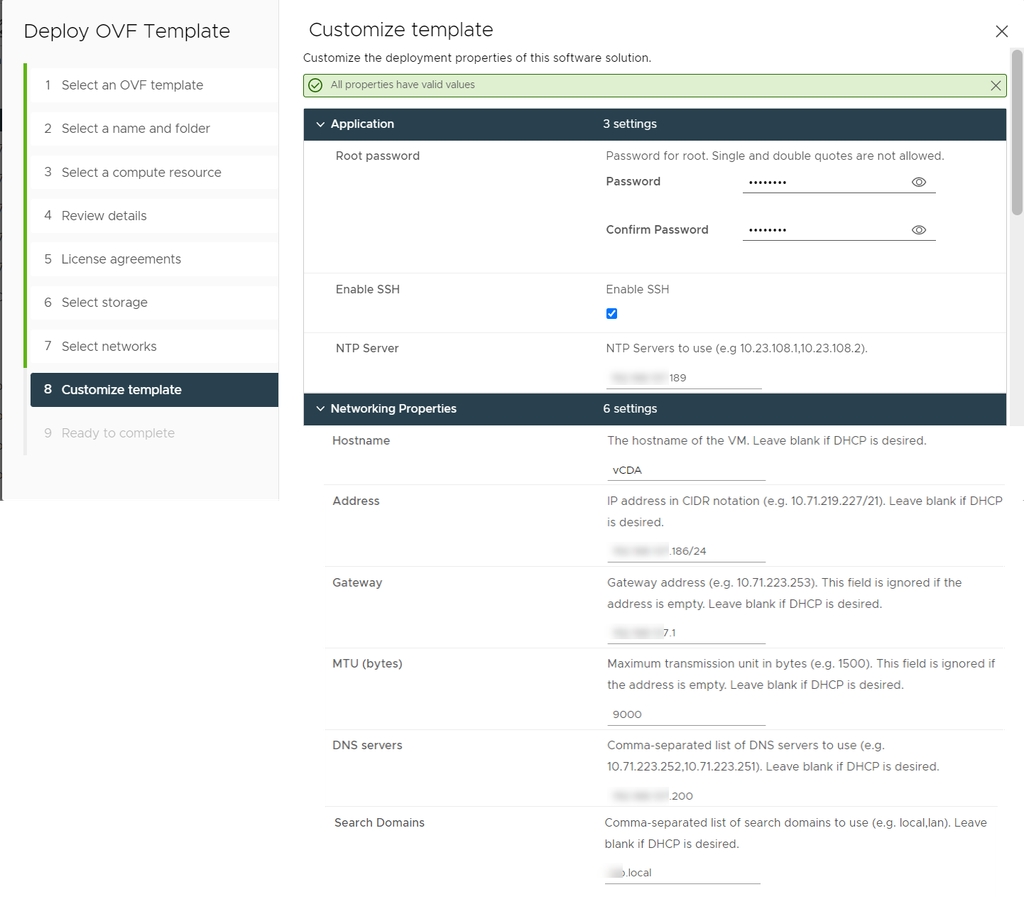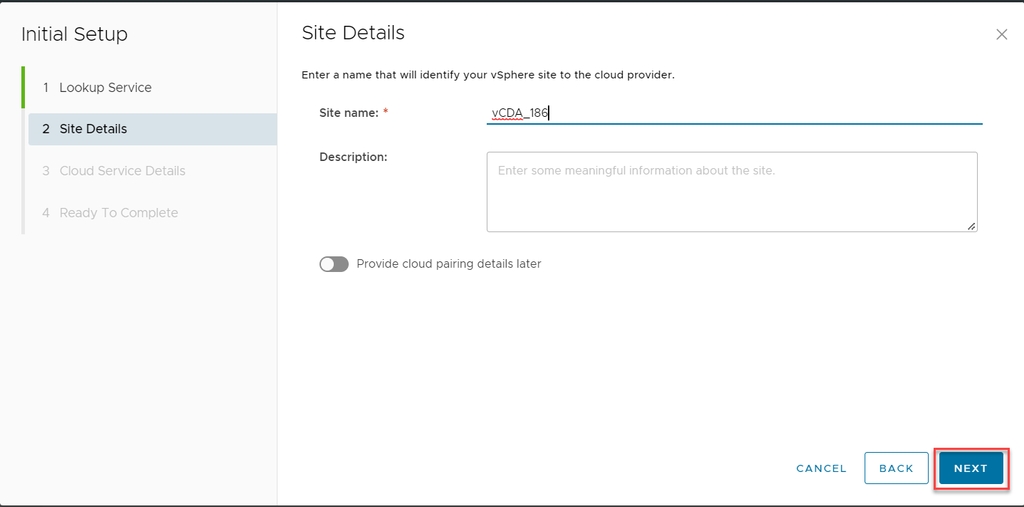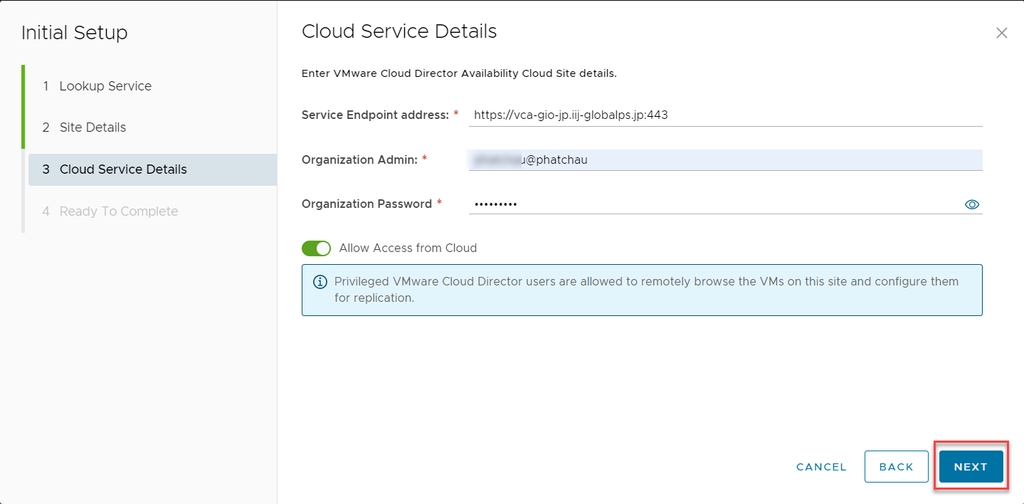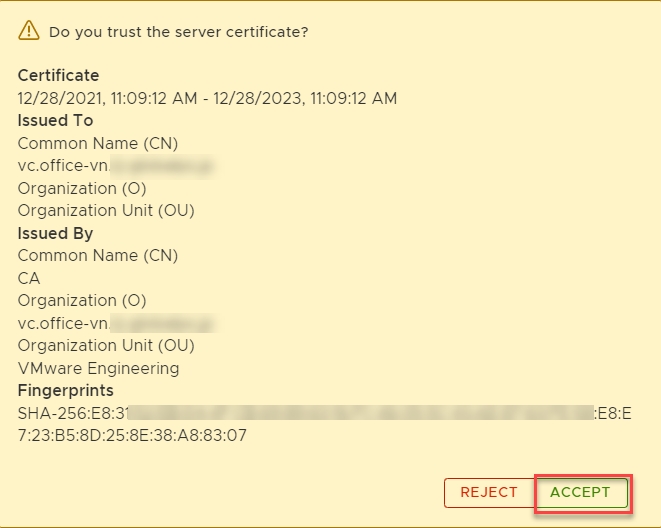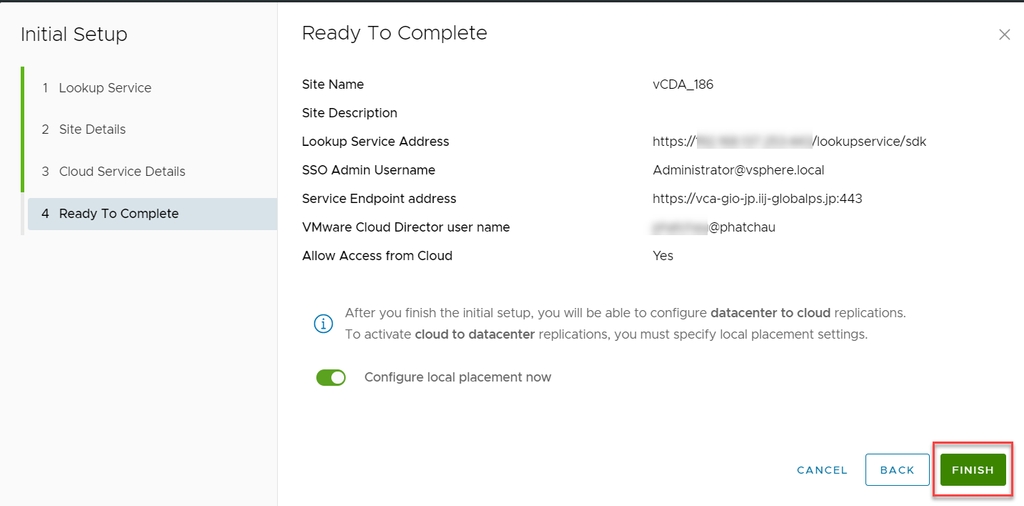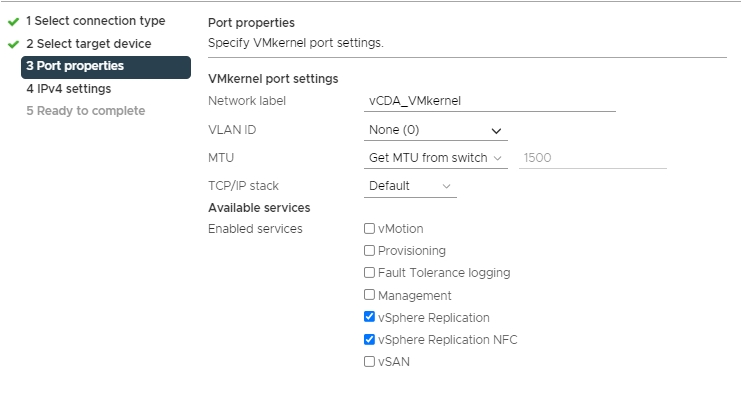
Hướng dẫn ngắn này được thiết kế để giúp người dùng HI GIO cài đặt và cấu hình vCDA On-Premises.
Cách cài đặt vCDA On-Premises
Cách hoàn thành Wizard cấu hình vCDA
Trước khi cài đặt VMware Cloud Director Availability On-Premises Appliance, xác minh rằng địa điểm on-premises đáp ứng các yêu cầu triển khai. Đồng thời, đảm bảo kết nối mạng giữa địa điểm on-premises và cloud site.
vCenter Requirements: 6.5U3, 6.7U3, 7.0 (GA-U3), 8.0 (GA, U1). (Chúng tôi cũng hỗ trợ vCenter 6.0U3, 5.5U3 chỉ cho mục đích di chuyển)
Network Requirements. Để biết danh sách các cổng tường lửa cần mở, xem VMware Cloud Director Availability Network Ports.
Link: https://ports.esp.vmware.com/home/VMware-Cloud-Director-Availability
Hardware Requirements:Từ góc độ hosting, VMware Cloud Director Availability On-Premises Appliance là một máy ảo với các yêu cầu phần cứng sau:
4 vCPUs
4 GB RAM
10 GB Storage
Deployment Requirements. Trong các máy chủ ESXi, một VMkernel có thể được dành riêng cho replication traffic. Mặc định, ESXi xử lý replication traffic thông qua giao diện VMkernel Management của nó. Theo nguyên tắc, bạn có thể tách lưu lượng Management Traffic ra khỏi replication traffic bằng cách tạo một VMkernel interface riêng biệt. Sử dụng các tags sau trong quá trình tạo VMkernel interface cho replication traffic.
Sử dụng vSphere Replication tag để cấu hình máy chủ ESXi cho Outgoing Replication Traffic
Sử dụng vSphere Replication NFC tag để cấu hình máy chủ ESXi cho Incoming Replication Traffic
Cấu hình replication VMkernel interface trong cùng một subnet IP và kết nối VMware Cloud Director Availability On-Premises Appliance tới cùng một virtual port group. Với cấu hình này, replication traffic giữa các ESXi hosts và VMware Cloud Director Availability On-Premises Appliance sẽ ở trong cùng một miền quảng bá. Kết quả là, uncompressed replication traffic sẽ tránh phải đi qua một bộ định tuyến và tiết kiệm băng thông mạng.
Quy trình triển khai tenant giống như tất cả các triển khai OVF điển hình của VMware. Tenant cần cài đặt vCloud Availability On-Premises Appliance OVA vào vCenter.
Tải tệp OVA từ liên kết sau
Sau khi tải xong, đăng nhập vào vSphere Client và Deploy OVF Template:
Select an OVF template. Cài đặt từ local file. Duyệt đến vị trí của tệp OVA đã tải xuống. Chọn tệp OVA của vCDA và nhấn Next.
Select a name and folder. Nhập tên máy ảo (appliance) mong muốn của bạn. Sau đó, chọn vị trí cho máy ảo của bạn.
Select a compute resource. Chọn một host hoặc một cluster cho appliance. Nhấn Next
Review details. Đây là cơ hội để bạn đánh giá và xác minh template
License agreement. Đánh dấu vào ô "I accept all license agreements" và nhấn Next.
Select storage.Cấu hình các tùy chọn lưu trữ tùy chọn cho việc triển khai và nhấn Next.
Select networks. Chọn destination network cho từng source network
Customize template: Trong bước này của wizard, tùy chỉnh việc triển khai.
Root Password: Đặt mật khẩu root là bắt buộc. Tuy nhiên, bạn sẽ cần thay đổi nó khi đăng nhập vào vCDA lần đầu. Vì vậy, không cần đặt mật khẩu quá mạnh tại thời điểm này.
Enable SSH: Chọn ô "Enable SSH".
NTP Server. Nhập địa chỉ máy chủ NTP mà appliance vCDA sẽ sử dụng. vCenter Server, ESXi, vCloud Director, Platform Services Controller và appliance vCloud Availability CẦN phải sử dụng cùng một máy chủ NTP.
Hostname. Tên của máy ảo.
IP. Địa chỉ IP (ví dụ: 192.168.1.186/24).
Gateway. Địa chỉ cổng gateway.
MTU. MTU (ví dụ: 1500).
DNS Server. Địa chỉ IP của máy chủ DNS. Cần có khả năng phân giải tên miền của vCenter Server và Service Endpoint.
Search Domains. Danh sách các Search domain (ví dụ: abc.local).)
Ready to complete. Xem lại các cài đặt. Bạn cũng có thể chọn "Power on after deployment". Nhấn Finish để triển khai Appliance.
Truy cập vào appliance vCDA của bạn tại https://your-appliance-IP/ui/admin. Sử dụng root/password đã được định nghĩa trong quá trình triển khai OVA.
Change the root password.
Đặt và xác nhận mật khẩu mới. Tạo một mật khẩu mạnh với ít nhất tám (8) ký tự, bao gồm chữ thường, chữ hoa, ký tự số và ký tự đặc biệt.
Để bắt đầu, bạn cần cấu hình Lookup Service Endpoint. Chọn Run Initial Setup Wizard
Lookup Service. Nhập chi tiết kết nối để cấu hình lookup service cùng với thông tin đăng nhập SSO admin:
Lookup service address. Nhập URL sau, thay thế "Ip-of-your-vcenter" bằng địa chỉ IP của vCenter của bạn: https://Ip-of-your-vcenter:443/lookupservice/sdk
Nhập tên tài khoản và mật khẩu SSO admin vào các trường "Username" và "Password".
Trong phần này, nhập Site Name và Description ngắn gọn (tuỳ chọn). Nhấn Next.
Tiến hành cấu hình thông tin của Cloud Details bằng cách kết nối vCloud and vCDA sites của bạn
Service Endpoint Address, Organization Admin and Organization Password sẽ được HI GIO Support cung cấp.
Cấu hình thông tin đăng nhập của organization để đăng nhập vào cloud site. Nhập thông tin Organization Admin (user@org) và Organization Password
Optional: Chọn "Allow Access from Cloud". Nếu bạn chọn tính năng này, nhà cung cấp đám mây và quản trị viên tổ chức có thể truy cập và thực hiện một số thao tác qua vCloud Availability Port.
Nếu không chọn tính năng này, việc cấu hình các replication mới chỉ có thể được truy cập bởi người dùng đã xác thực tại vCloud Availability Portal của on-premises. Hơn nữa, các replication hiện tại sẽ không thể đảo ngược từ Portal.
Service Endpoint Address, Organization Admin and Organization Password được cung cấp bởi HI GIO Support
Chọn Next và ACCEPT chứng chỉ SSL của vCenter Server Lookup để tiếp tục.
Move on to Ready to Complete. Tiến hành xem lại các chi tiết bạn đã cung cấp trong các bước trước. Kiểm tra lại xem tất cả thông tin có chính xác không.
Kích hoạt Configure local placement now để kích hoạt việc replication từ cloud đến datacenter. Nếu không chọn ô này, bạn sẽ cần thiết lập thêm để cấu hình các replication.